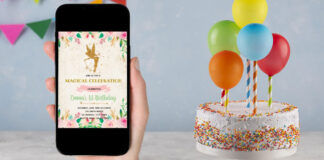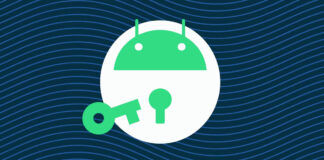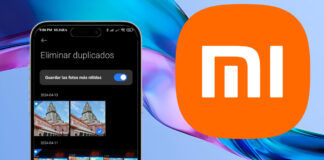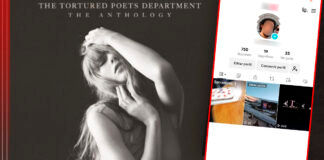La aplicación de Facebook para Android ha mejorado tanto desde sus inicios que a día de hoy no concibo Facebook sin la aplicación móvil. En un primer momento usar la aplicación de Facebook para Android era mejor que usar la versión móvil de Facebook pero perdíamos un montón de funcionalidades si lo comparábamos con la aplicación web aunque poco a poco se han ido añadiendo funciones que se complementan a la perfección con la aplicación de Facebook Messenger para Android que recientemente ha añadido las videollamadas.
Entre las características que se han añadido a lo largo de estos años está el navegador interno de la aplicación que más tarde Twitter ha optado por añadir también a su propia aplicación. ¿Ya sabes cómo desactivar el navegador interno de Twitter en Android? Pues esta vez te enseñaremos a hacer lo mismo con la aplicación de Facebook para Android y eliminar su navegador interno.
Hay muchas razones por las que desactivar el navegador de Facebook en Android pero nos puedes comentar las tuyas a través de los comentarios. En mi decisión para ello está el mal funcionamiento en el navegador de la aplicación de algunas páginas aunque nuestra web, como podéis ver en la imagen, funciona perfectamente en este navegador.
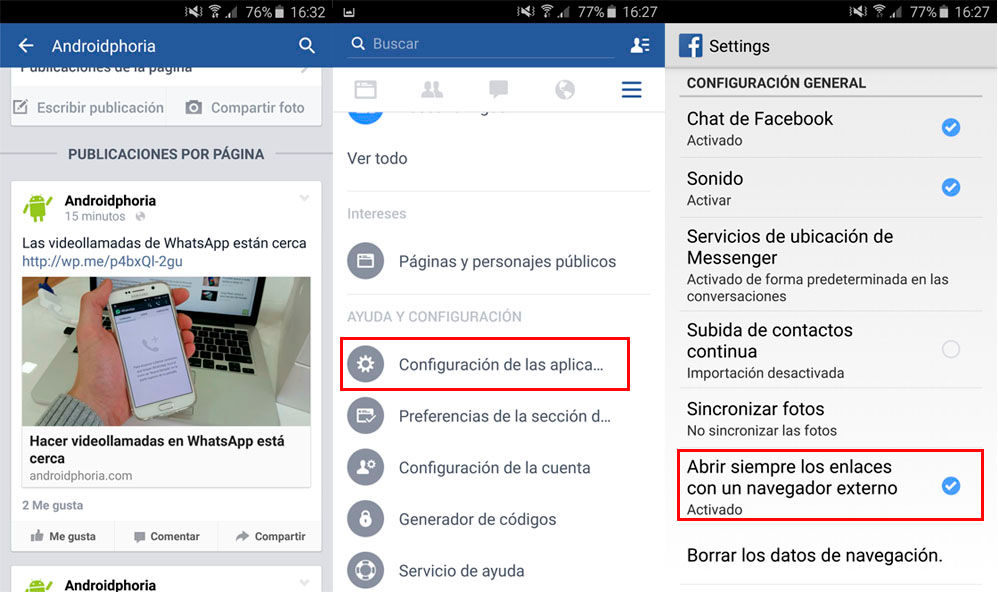
A continuación os contamos cómo proceder para desactivar por completo el navegador de Facebook en Android aunque es un proceso que se puede revertir en cualquier momento.
- Entramos en la aplicación de Facebook para Android y hacemos clic en las tres rayas horizontales que hay cerca de la esquina superior derecha, el mismo menú que debemos usar para desactivar los sonidos de Facebook en Android.
- Una vez hecho esto bajamos hasta la sección Ayuda y Configuración para hacer clic en Configuración de las aplicaciones y buscamos en el apartado de Configuración General la opción de la imagen.
- Abrir siempre los enlaces con un navegador externo deberá estar marcado para desactivar el navegador de Facebook en Android y, si no lo marcamos, el navegador de Facebook en Android será el encargado de abrir los enlaces por lo que el tick deberá estar marcado para desactivarlo (al revés de lo que muchos pensarán al utilizar esta opción).
Con estos 3 pasos desactivarás el navegador y podrás revertir el paso siempre que quieras. El paso funcionará al momento y no será necesario cerrar la aplicación ni reiniciar aunque si no te funciona es el siguiente paso a dar. ¿Ya has desactivado el navegador de Facebook en Android?